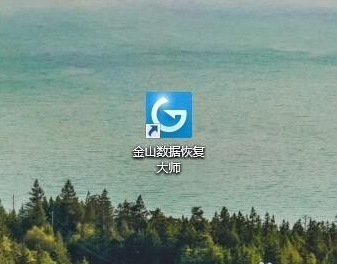
电脑重新安装系统,如果桌面上的文件没有备份和保存,是很难恢复的。因为重新安装系统,软件默认会对系统盘符格式化,数据是不可逆的,之前的系统数据全部会被格式后,桌面上的文件都会自动删除。所以,一般情况下是找不回来的,但也并非绝对。随着电子技术的发展,也有很多恢复数据软件可以帮助恢复文件,下面小编教下大家重装系统找回桌面文件的方法。
工具/原料:
系统版本:windows10系统
品牌型号:联想小新air14
软件版本:金山数据恢复大师
方法/步骤:
借助金山数据恢复工具找回丢失的桌面文件:
1、首先可以下载安装金山数据恢复大师并点击它,如下图所示。
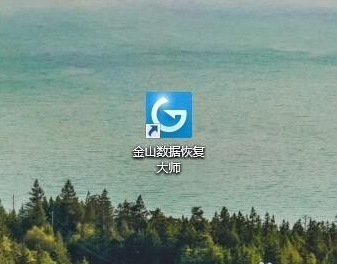
2、然后点击万能恢复,如下图所示。

3、接着选择c盘,如下图所示。
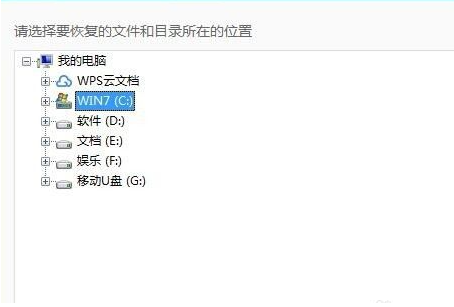
4、然后点击开始扫描,如下图所示。
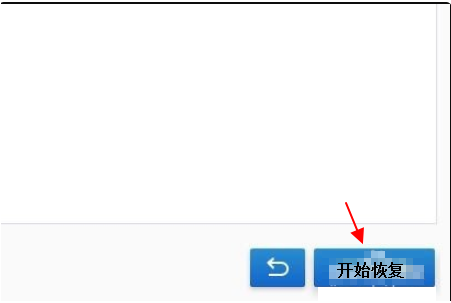
5、接着选择要恢复的桌面文件并点击开始恢复,如下图所示。
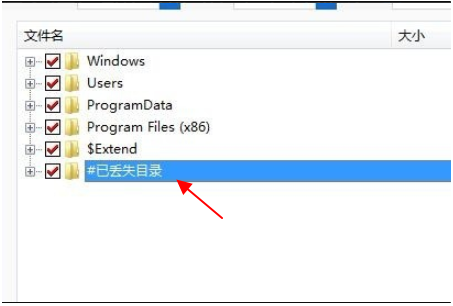
6、最后选择这些文件要存储的位置并点击开始恢复,等待恢复完成就可以了。
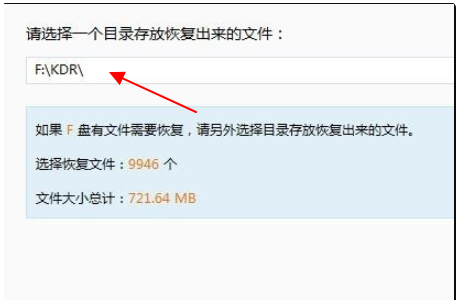
总结:
以上就是电脑重装系统后桌面文件如何恢复的步骤教程啦,希望能帮助到大家。




